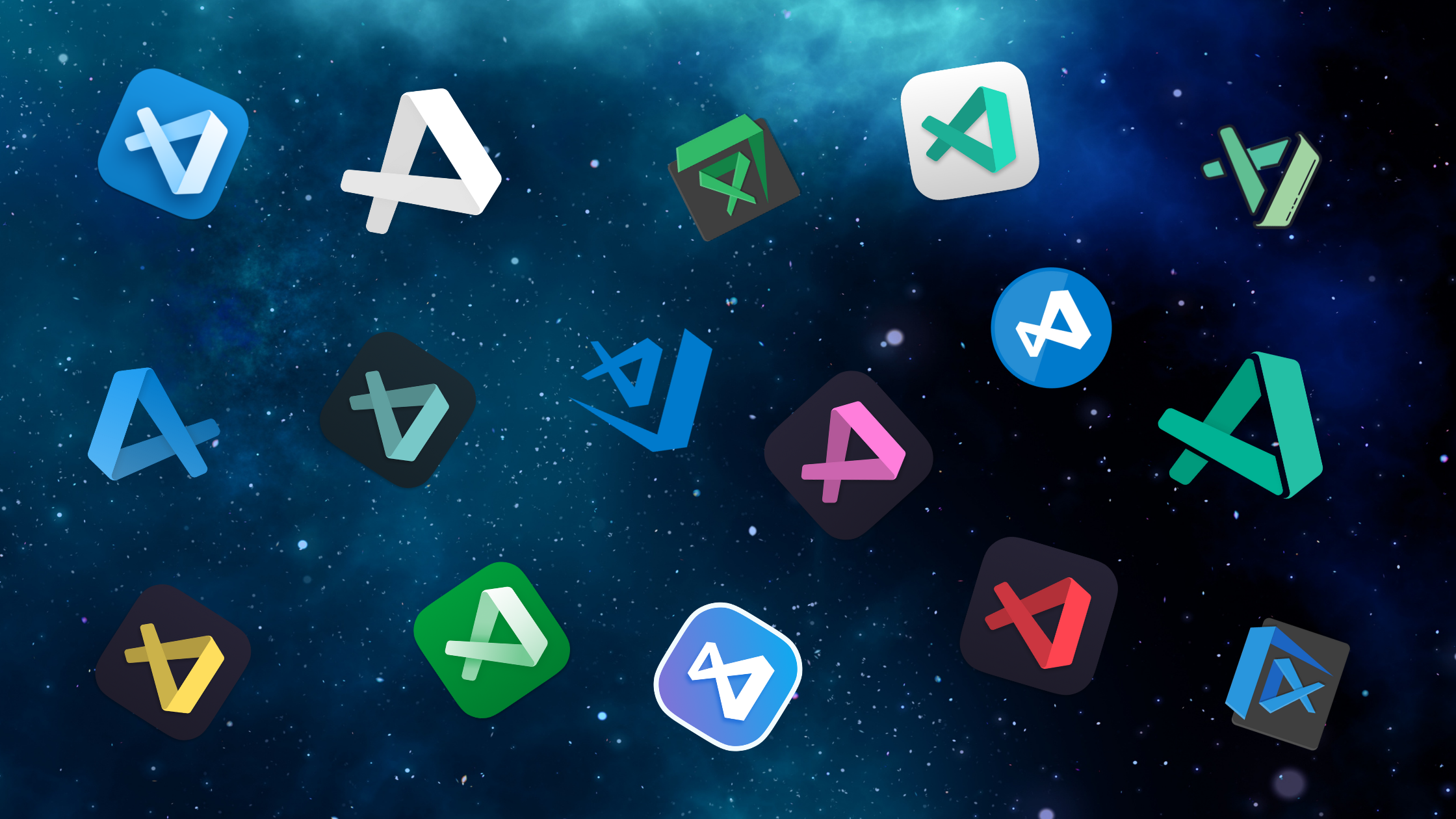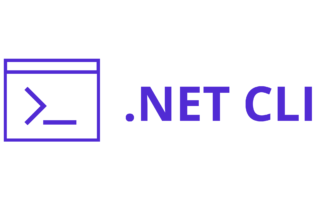Introdução
Sabemos que ao criar novas features ou corrigir um bug pode surgir a necessidade de uma alteração no banco de dados, migrations é um recurso do EF Core que utilizamos para versionar o modelo de dados proporcionando assim um controle maior do banco de dados e mantendo a sincronia entre o banco e a aplicação. Neste artigo iremos abordar como criar e remover migrações no EF Core.
Você pode acessar o repositório desse projeto em exemplo-dotnet-efcore
Pré-Requisitos
- .NET 6
- SQl Server Express 2019 (LocalDB) Microsoft Docs
- VS Code
- Extensão SQL Server (mssql) Microsoft Docs
Criando o projeto
Com o comando dotnet new console vamos criar um projeto console, o parâmetro -o indica o nome da pasta onde o projeto será criado.
dotnet new console -o exemplo-dotnet-efcoreInstalando o pacote Sql Server
O comando dotnet add package adiciona pacotes ao projeto, Os comandos precisam ser executados na mesma pasta do arquivo .csproj, vamos adicionar o pacote do Sql Server com o seguinte comando:
dotnet add package Microsoft.EntityFrameworkCore.SqlServerO EF Core oferece duas opções de mapeamento, Code First e Database First:
Code First
Code First é a abordagem mais comum onde o banco de dados é gerado a partir do código, utilizando Data Annotations que são atributos adicionados na sua classe, ou Fluent API que são métodos de extensão que oferece mais opções de configuração para criar mapeamentos mais completos de suas tabelas. A nível de exemplo vamos utilizar Data Annotations.
Database First
No Database First o processo de mapeamento é diferente do Code First, a partir de um banco de dados existente o Ef Core utiliza o processo Scaffold para gerar classes C# em seu projeto, em determinadas configurações é necessário realizar algumas correções.
Nesse exemplo vamos utilizar o Code First.
Classes
Vamos criar uma pasta Domain e dentro dela vamos criar três classes para o exemplo:
Produto.cs
ItemPedido.cs
Pedido.cs
DbContext
DbContext é a classe mais importante para o EF Core, utilizando métodos para gravar e ler informações, essa classe tem como objetivo facilitar a interação da aplicação com o banco de dados.
Vamos criar uma pasta Data com o arquivo ApplicationContext que herda DbContext de Microsoft.EntityFrameworkCore.
ApplicationContext.cs
Para trabalhar com migrations precisamos instalar no projeto os pacotes Microsoft.EntityFrameworkCore.Design e Microsoft.EntityFrameworkCore.Tools para disponibilizar as ferramentas necessárias.
dotnet add package Microsoft.EntityFrameworkCore.Designdotnet add package Microsoft.EntityFrameworkCore.ToolsEF Core Global Tool
Vamos instalar também a ferramenta Global do EF Core utilizando o comando dotnet tool install com o parâmetro --global.
dotnet tool install --global dotnet-ef 
Para conferir a instalação podemos usar o comando dotnet ef.
dotnet ef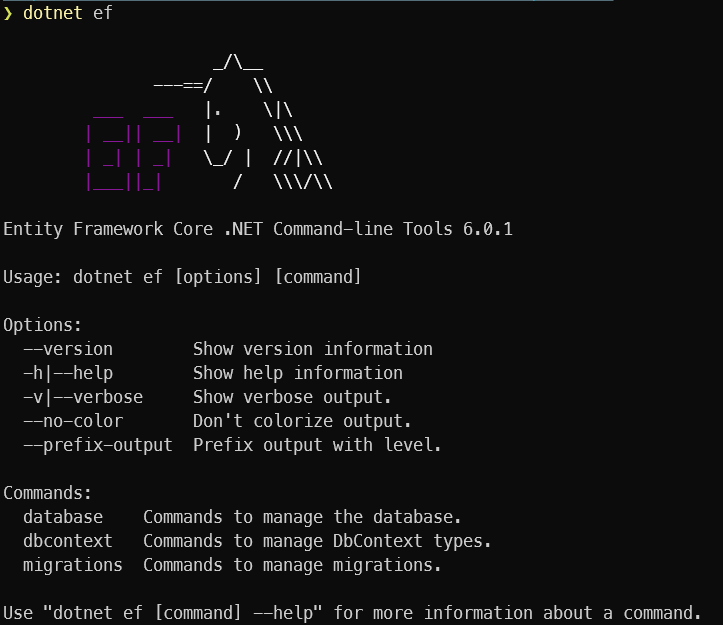
Criando uma Migration
Para criar a primeira migração vamos utilizar o comando dotnet ef migrations add informando o nome da migração como PrimeiraMigracao.
dotnet ef migrations add PrimeiraMigracaoEsse comando cria uma pasta Migrations com três arquivos, os arquivos gerados possui um timestamp do momento da execução do comando:
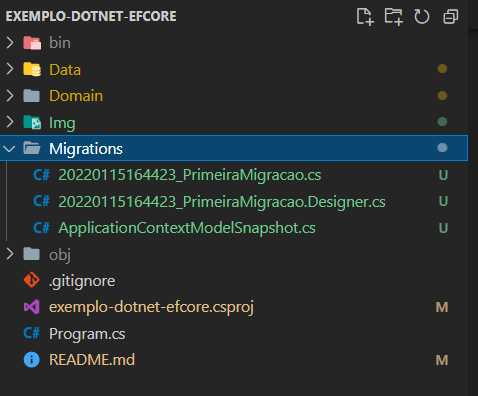
O arquivo 20220115164423_PrimeiraMigracao.cs possui dois métodos importantes protected override void Up(MigrationBuilder migrationBuilder) responsável pelas mudanças que vão ser realizadas, e protected override void Down(MigrationBuilder migrationBuilder) responsável para reverter essas modificações se houver necessidade.
O arquivo 20220115164423_PrimeiraMigracao.Designer.cs é uma cópia (versionamento) do nosso modelo de dados feita no momento que o comando de migration é executado
O arquivo ApplicationContextModelSnapshot.cs é criado apenas uma vez e possui o status atual do modelo de dados, toda vez que gerar uma nova migração esse arquivo será modificado.
Aplicando uma Migration no banco de dados
Vamos utilizar o comando dotnet ef database update passando o parâmetro -v para mostrar na tela os comandos que estão sendo executados no banco de dados.
dotnet ef database update -vPodemos conferir se as modificações foram aplicadas no banco utilizando a extensão SQL Server (mssql) no VS Code:
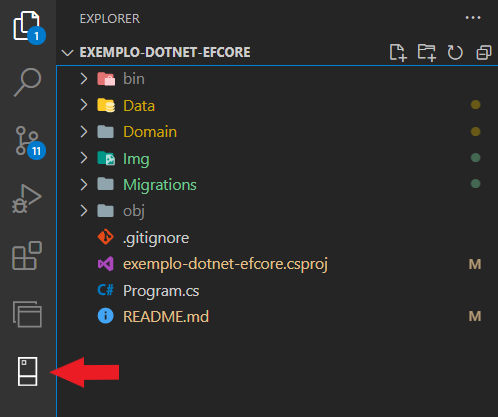
Adicione uma conexão utilizando a extensão,
alguns parâmetros são opcionais podemos apenas apertar enter e prosseguir, use os seguintes parâmetros:
- Server name: (localdb)\mssqllocaldb
- Database name: SqlEFCore
- Authentication Type: Integrated
Os valores devem está de acordo com a connection string informada no optionsBuilder.UseSqlServer("Data source=(localdb)\\mssqllocaldb;Initial Catalog=SqlEFCore; Integrated Security=true"); do arquivo ApplicationContext.cs
Teremos o seguinte resultado:
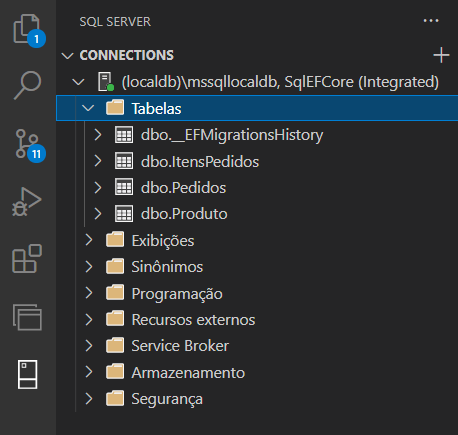
Como desfazer uma Migration
Em determinadas situações precisamos fazer o rollback de uma migração, o EF Core oferece essa opção através do comando dotnet ef database update informando o nome da migração que deseja realizar o rollback, para remover a migração inicial podemos informar o valor 0 no lugar do nome da migração que vai retornar nosso banco para o ponto inicial.
dotnet ef database update 0Em seguida utilizamos o comando dotnet ef migrations remove para remover o arquivo de migração que foi gerado no projeto.
dotnet ef migrations removeConclusão
O Ef Core através das Migrações oferece de forma simples e segura de manter o banco de dados sincronizado com o modelo da aplicação agilizando o desenvolvimento de software que está em constante evolução. Existem outros recursos e funcionalidades que não foram apresentadas neste artigo, para mais informações consulte a documentação oficial Microsof Docs.